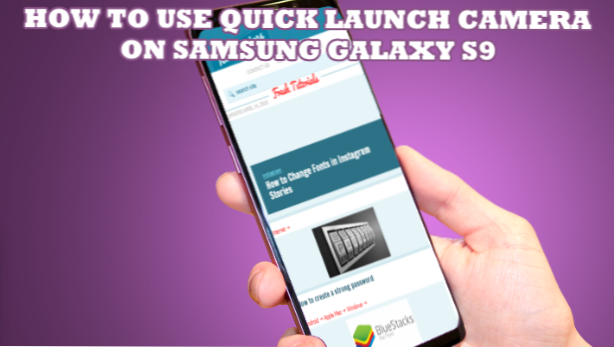
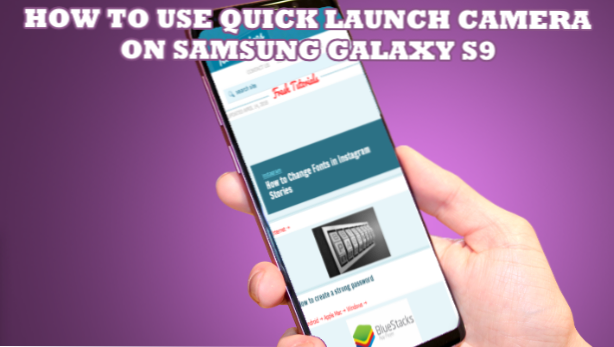
La cámara del Samsung Galaxy S9 es su principal punto de venta. No es de extrañar que el Galaxy S9 tenga el lema: “La cámara. "El modelo estrella de Samsung para 2018 es sin duda la cámara Samsung más avanzada que la compañía afirma que se adapta a la luz como los ojos humanos de forma automática. Aquí se explica cómo utilizar la cámara de inicio rápido en el Samsung Galaxy S9.
Samsung Galaxy S9 luce una cámara con sensor de autoenfoque de 12 megapíxeles de súper velocidad trasera diseñada para capturar los eventos cotidianos. La cámara trasera admite estos modos: Alimentación, Panorama, Auto / Pro, Super Cámara lenta y Hyperlapse. La cámara frontal del teléfono tiene un sensor de enfoque automático de 8 MP que es perfecto para los autorretratos. La cámara frontal admite estos modos: Selfie, Selfie Focus, Wide Selfie. Echa un vistazo a este artículo para aprender cómo habilitar la cámara de inicio rápido en el Samsung Galaxy S9
Cómo usar la cámara de inicio rápido en el Samsung Galaxy S9
Para ir a la aplicación de la cámara de su Galaxy S9 de la manera más rápida, siga estos pasos:
1. Vaya a la pantalla de aplicaciones de su dispositivo deslizando hacia arriba o hacia abajo desde la Pantalla de inicio. 
2.Desde la lista de aplicaciones, localice y abra el teléfono Ajustes.
3.Desde las configuraciones del dispositivo, desplácese hacia abajo y toque en Características avanzadas.
4. Desde la página de Características avanzadas, toque el botón de cambio para Cámara de inicio rápido. Un botón azul iluminado significa que la función está activada, mientras que un botón de cambio gris significa que la función está desactivada.
5.Ha habilitado la función de cámara de inicio rápido en el Samsung Galaxy S9. Ahora puede abrir rápidamente la aplicación de la cámara de su teléfono presionando la tecla de encendido dos veces.
Preguntas frecuentes
P: Estoy usando una aplicación de terceros como mi aplicación de cámara predeterminada. ¿La función seguirá funcionando en mi teléfono?
R: La función de cámara de inicio rápido se ofrece para iniciar rápidamente la aplicación de cámara nativa de Samsung. Debe iniciar manualmente aplicaciones de terceros, ya que la función de inicio rápido de la cámara solo está disponible para la aplicación de la cámara que viene con el dispositivo.
P: ¿Funcionará la función de inicio rápido si estoy usando una aplicación?
R: La función de inicio rápido anula cualquier actividad. Por lo tanto, cualquier aplicación abierta se minimizará automáticamente, y rápidamente irá a la aplicación Cámara para capturar cualquier cosa con su teléfono.
P: ¿Funcionará la función de inicio rápido si mi dispositivo está bloqueado?
R: Al presionar rápidamente el botón de Encendido dos veces se activa la función de inicio rápido de la cámara, incluso si su dispositivo está bloqueado. Ya no se le pedirá que ingrese su contraseña, huella digital o cualquier otra autorización. Puede tomar fotos y videos después, aunque todas las demás funciones y funciones del teléfono no están disponibles hasta que desbloquee la pantalla de su teléfono.
P: ¿Funcionará la función de inicio rápido si la pantalla de mi dispositivo está apagada?
R: La función de inicio rápido de la cámara de Samsung funciona incluso si la pantalla de su teléfono está apagada. Como se explicó en la respuesta anterior, debe ingresar su pase de autorización para usar el dispositivo para otras funciones, ya que la aplicación disponible solo será la aplicación nativa de la cámara.
El Galaxy S9 de Samsung es considerado el mejor de su clase. Considerado como uno de los mejores teléfonos del año, se espera que el teléfono insignia de Samsung 2018 esté equipado con excelentes funciones, incluida una cámara de última generación. Acaba de aprender cómo iniciar la aplicación de la cámara en el Samsung Galaxy S9 rápidamente. Si tiene preguntas sobre cualquiera de los pasos descritos anteriormente, háganoslo saber en la sección de comentarios.
Si le gustó este artículo, puede consultar estos artículos relacionados con la Cámara Samsung que hemos elegido para usted:
Teléfonos Samsung: tomar fotos sin tocar la pantalla
Cómo cambiar la configuración de la cámara Android
Cómo cambiar el tamaño de las imágenes de su cámara o teléfono inteligente
¿Cómo tomo selfies anchos usando mi Galaxy Note 4?
¿Cómo activo el flash de la cámara para las llamadas o mensajes entrantes en mi teléfono Samsung?

